PhotoShop为照片添加像素化艺术效果教程
摘要:在Photoshop中打开照片。并调整其大小为600×750像素。创建一个55×55像素大小的新文件,并用铅笔画工具...

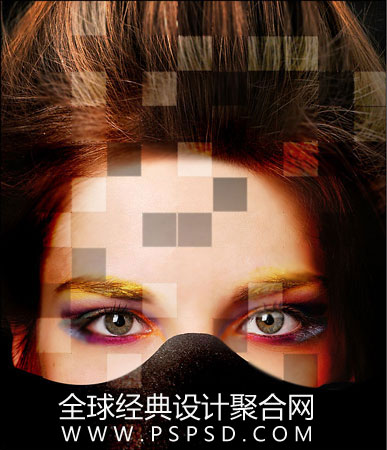
在Photoshop中打开照片。 并调整其大小为600 × 750像素。

创建一个55 × 55像素大小的新文件,并用铅笔画工具(大小:1像素)的黑与白点如图片所示。
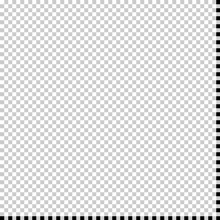
然后进入“编辑>定义图案,并保存为模式的。 之后,您可以关闭而不保存此文件。 返回到主文档,创建新层,填充油漆桶工具,使用我们创建的图案的。
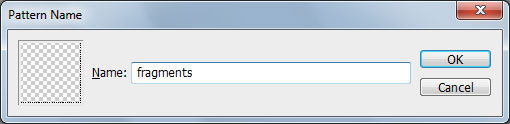
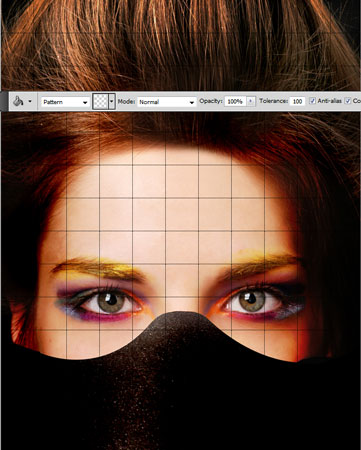
【PhotoShop为照片添加像素化艺术效果教程】相关文章:
